检查是否安装conda
在终端使用下面这个命令查看您的Anaconda3版本
conda -V
若返回conda: command not found则您可能未安装Conda, 请继续安装。
若返回的版本为conda 20以下建议您转到版本更新部分查看版本更新教程。如果存在其他版本conda需要卸载后才能重新安装。
开始安装Anaconda3
- 获取安装包
本文推荐更稳定的离线安装,该方法需要下载Anaconda的安装包
在Anaconda3官网或者 清华大学镜像站(建议)
下载Anaconda3 for Linux对应版操作系统的最新版本的安装包本文使用的版本是 Anaconda3-2023.03-Linux-x86_64.sh
您也可以使用wget命令获取安装文件
wget https://repo.anaconda.com/archive/Anaconda3-2023.03-Linux-x86_64.sh
-
打开终端,使用CD命令转到Anaconda的下载位置(或在资源管理器中安装包所在的目录下右键打开终端)。
-
使用bash命令安装Anaconda
bash Anaconda3-2023.03-Linux-x86_64.sh
注意:请在命令中将Anaconda3-2023.03-Linux-x86_64.sh替换为您下载的文件名。
-
在看到以下提示时按回车键继续
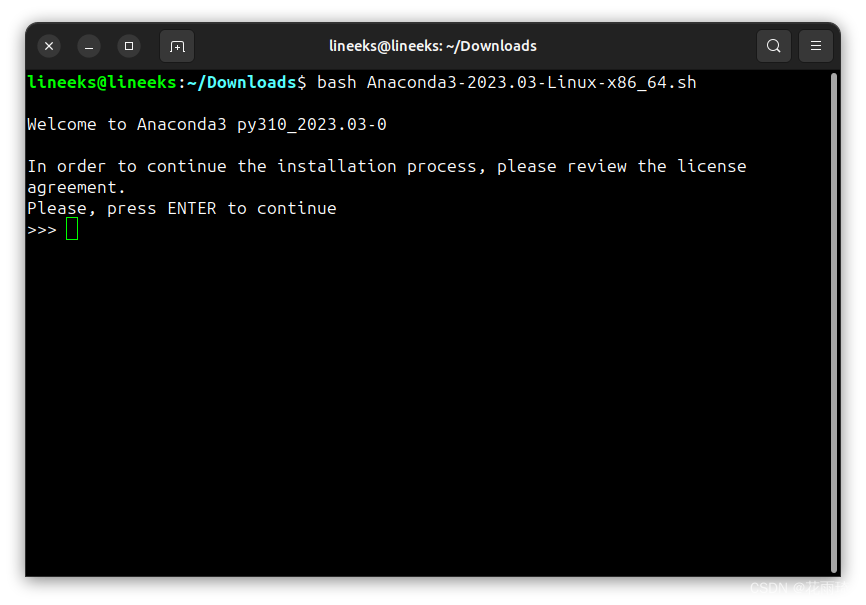
-
在看到以下内容可以按
Q键跳过后输入yes同意许可协议以继续您的安装。
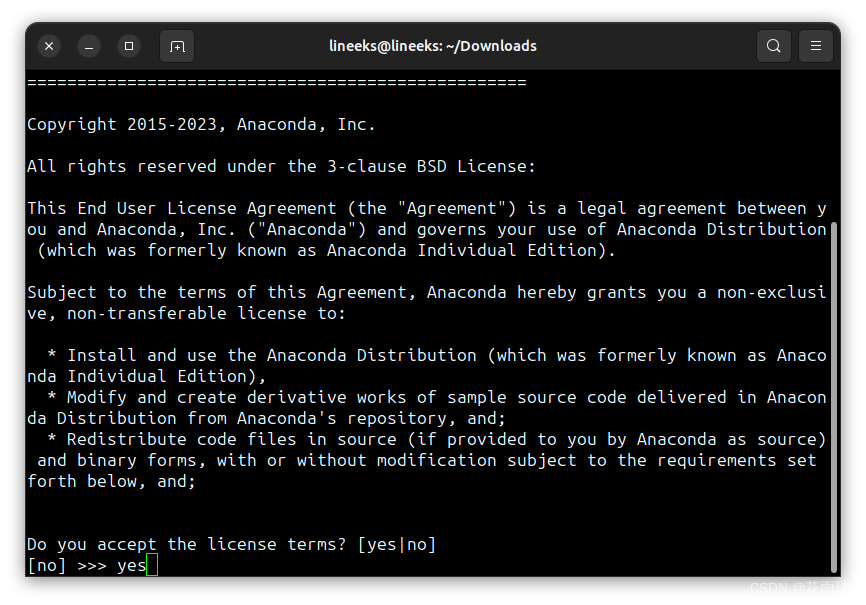
-
在此处需要您选择您的安装位
按回车键选择默认位置安装,本文建议选择默认位置安装即可,默认安装到当前用户目录下的Anaconda3文件夹中。
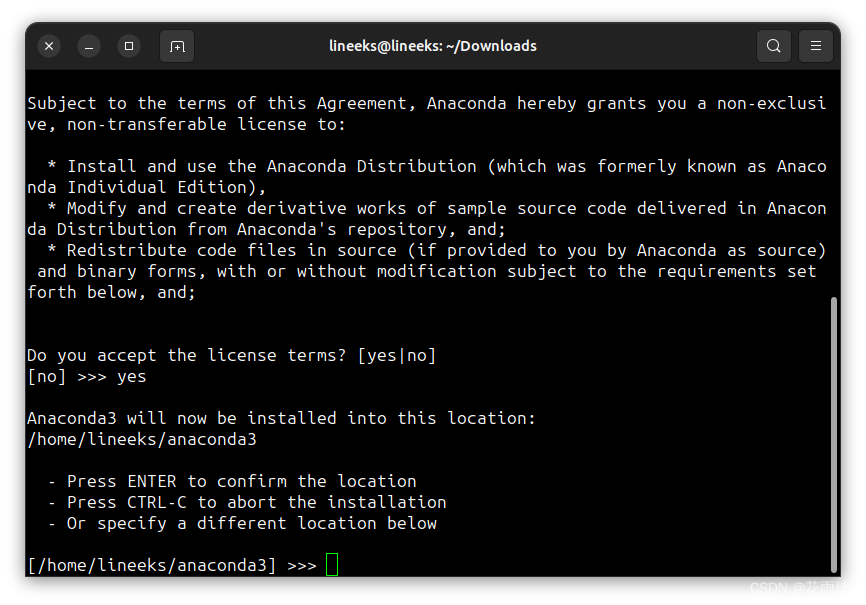
- 此处询问您是否需要程序自动为您配置环境变量
输入yes自动配置环境变量,输入no稍后自行配置。虽然不建议自动配置,本文选择自动配置
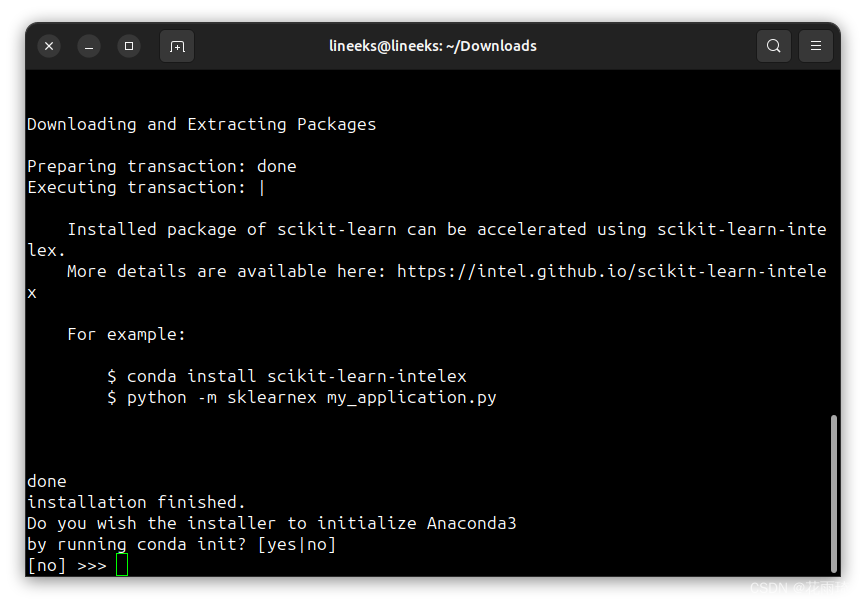
- 如果选择自动配置环境变量则到此anaconda已安装成功,您需要重新启动终端来激活conda相关命令。
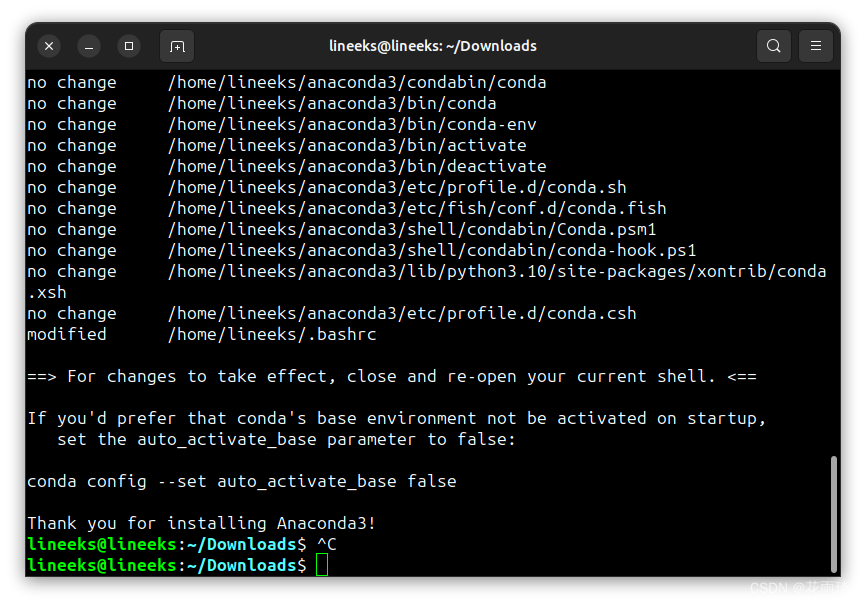
环境变量配置
如果您选择了no并且需要配置环境变量,或因为其他原因需要手动配置环境变量请看本条,选择yes并且配置成功的请跳过本节直达下一节测试conda是否安装成功。
方法一 直接使用export配置变量
export PATH="[你安装的路径]/anaconda3/bin:/$PATH"
# 请将[你安装的路径]替换为实际安装了路径,举例:
export PATH="/home/lineeks/anaconda3/bin:/$PATH"
方法二 使用vim编辑器
vim ~/.bashrc
# 在最后一行加上 (按o进入编辑模式并在下一行插入文本)
export PATH="[你安装的路径]/anaconda3/bin:/$PATH"
# 插入完成后按两下Esc退出编辑模式,输入以下命令回车保存并退出
:qw!
测试安装是否成功
- 重新打开终端并输入以下命令来启动Anaconda:
conda list
如果Anaconda成功安装,您将看到已安装的包列表。
- 输入以下命令来启动Anaconda Navigator:
anaconda-navigator
如果Anaconda Navigator成功启动,则说明Anaconda已经成功安装并运行。
安装成功后建议更新Anaconda3
使用以下命令更新Anaconda
conda update -y conda





















 被折叠的 条评论
为什么被折叠?
被折叠的 条评论
为什么被折叠?








